

Получите СКИДКУ 93% на всю жизнь
Эксклюзивное предложение
Не пропустите эту сделку, она поставляется с Менеджером паролей БЕСПЛАТНО.
Получить 93% выкл на FastestVPN и пользу ПасХалк Менеджер паролей бесплатно
Получить эту сделку сейчас!By Нэнси Уильям Без комментариев 11 минут
Это руководство покажет вам, как загружать видео с YouTube. Есть несколько методов, которые вы можете использовать независимо от того, используете ли вы Windows, смартфон или Mac. Мы выделили некоторые загрузчики мультимедиа, такие как VLC Media Player, 4K Video Downloader и другие методы. Тем не менее, есть несколько основных принципов, которые необходимо усвоить, прежде чем продолжить.
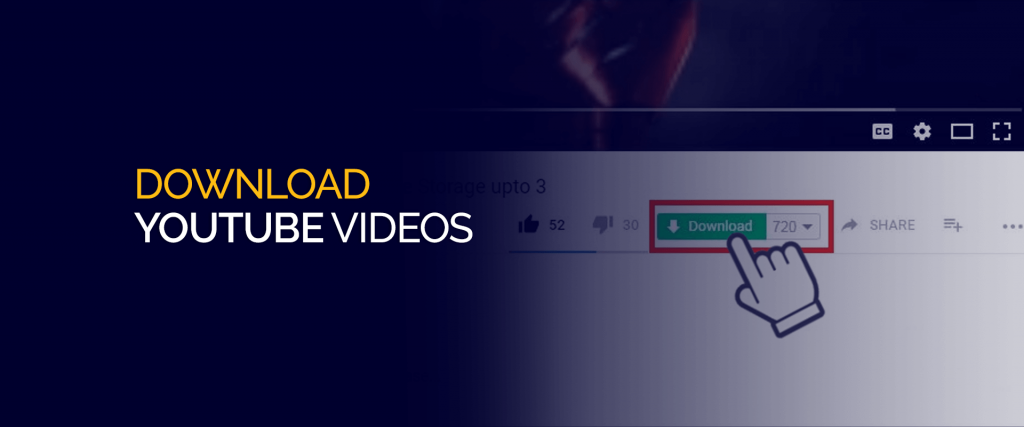
Я думаю, мы все можем согласиться с тем, что YouTube кардинально меняет жизнь. Все, и я имею в виду все, от живых выступлений до последних песен, рецептов, лайфхаков, лучших видеороликов о программном обеспечении и многого другого — все у вас под рукой.
Однако большинству из нас иногда хотелось бы сохранить эти видео и просмотреть их в автономном режиме. Это разрешено? Является ли загрузка видео с YouTube незаконным? Хотя некоторые видео с YouTube разрешены для скачивания, но только для того, чтобы посмотреть их позже, загрузка других может нарушать некоторые правила.
Для начала большинство Видео на Youtube подпадают под действие закона об авторском праве, и если вы загружаете их или используете в личных целях, за это следуют несколько наказаний. Кроме того, согласно условиям обслуживания Google для YouTube, в нем говорится:
Вам не разрешается… получать доступ, воспроизводить, загружать, распространять, передавать, транслировать, отображать, продавать, лицензировать, изменять, модифицировать или иным образом использовать какую-либо часть Сервиса или любого Контента, за исключением: (a) случаев, прямо разрешенных Сервисом; или (б) с предварительного письменного разрешения YouTube и, если применимо, соответствующих правообладателей.
Есть и другие способы — более безопасные способы просмотра видео на YouTube в автономном режиме. Есть даже возможность автономного использования, которая позволяет смотреть видео на YouTube без Wi-Fi или подключения для передачи данных.
Однако вам все равно придется вернуться в приложение YouTube или на веб-сайт, чтобы посмотреть их. У вас нет возможности смотреть их в автономном режиме в вашей галерее или делиться ими с другом.
Единственный способ загрузить видео с YouTube для использования в автономном режиме и сделать их общедоступными — это использовать загрузчик, другой веб-сайт или программное обеспечение.
Если вы планируете использовать какой-либо из методов, упомянутых в списке ниже, или пытаетесь использовать программное обеспечение, которое не входит в комплект поставки, убедитесь, что вы следуете некоторым рекомендациям, упомянутым ниже. Однако также обратите внимание, что методы или программное обеспечение, упомянутые далее в этом руководстве, не содержали вредоносных программ и других уязвимостей на момент написания этого руководства. Время от времени оно может меняться.
Вот что вы должны учитывать:
Скачивание видео с YouTube считается категорическим запретом, тем более что они нарушают несколько законов об авторских правах. Однако, если вы все еще планируете загружать его содержимое, убедитесь, что вы делаете это исключительно по собственной воле, а не для личной выгоды.
FastestVPN не связан с каким-либо программным обеспечением или веб-сайтами, упомянутыми в этом руководстве. Продолжайте на свой страх и риск.
Премиум-аккаунт YouTube, запущенный недавно в сентябре 2021 года, теперь предлагает пользователям возможность загружать видео для просмотра в автономном режиме. Это платная подписка, которая включает в себя множество других функций, таких как отсутствие рекламы, воспроизведение видео даже после блокировки устройства и многое другое.
Тем не менее, он все еще находится в пробном режиме и может стать или не стать заметным дополнением к концу ноября. Помимо этого, эта функция имеет некоторые ограничения, такие как:
Начать довольно просто, если вы уже являетесь владельцем премиум-аккаунта YouTube. Вот как начать:
Однако проблема в том, что эти видео не загружаются постоянно. Они будут активны в этой папке в течение 30 дней и будут работать, только если вы используете YouTube с Интернетом хотя бы раз в день. Возможно, это не то, что вы планировали, но так оно и есть. Есть и другие методы, которые вы можете рассмотреть ниже.
Также обратите внимание, поскольку YouTube — это одна из служб, которая регистрирует информацию о пользователях, мы настоятельно рекомендуем вам использование FastestVPN с ним, чтобы защитить ваше соединение, конфиденциальность и данные!
Нужно знать, как загружать видео с YouTube на свой iPhone или Android-смартфон? Вот как вы можете начать работу, если у вас есть премиум-аккаунт YouTube:
Помимо этого, вы можете использовать VidMate для загрузки видео с YouTube. Бесплатное приложение довольно хорошо построено и надежно. Хотя вы всегда можете подключиться к любому из FastestVPN серверы использовать с приложением — учитывая, что оно бесплатное и может быть сопряжено с риском.
Для тех, кто не слышал о VLC Media Player, это одно из лучших бесплатных приложений, которое позволяет загружать онлайн-видео и сохранять их — даже на YouTube. Однако этот процесс немного сложнее по сравнению с методом 1, и иногда видео не воспроизводятся из-за региональных ограничений.
Если у вас загружен VLC Media Player, вы можете приступить к загрузке видео с YouTube.:
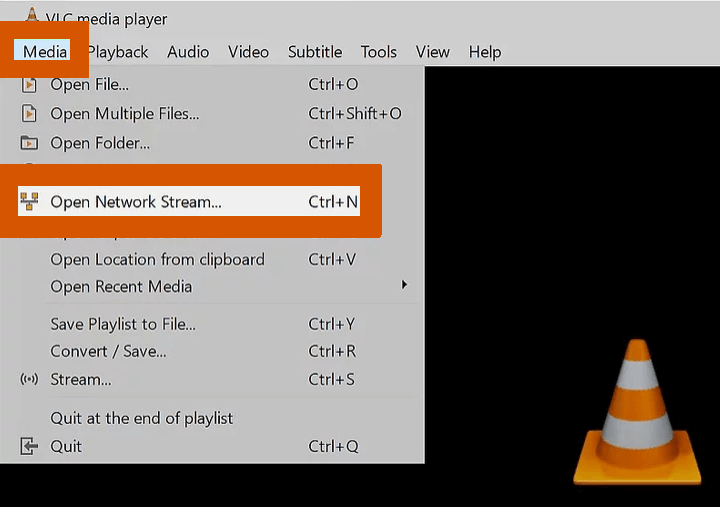
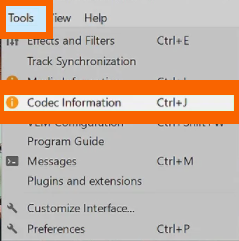
Еще один отличный метод, который вы можете использовать для загрузки видео с YouTube, — это приложение 4K Video Downloader. Он имеет удобный интерфейс и позволяет пользователям загружать видео с YouTube в высоком разрешении. Есть как бесплатная, так и премиум-версия, причем бесплатная версия тоже довольно хороша! Во-первых, в бесплатной версии 4K Video Downloader вы можете делать до 30 загрузок в день.
Вот как вы можете загружать видео с YouTube с помощью 4K Video Downloader:
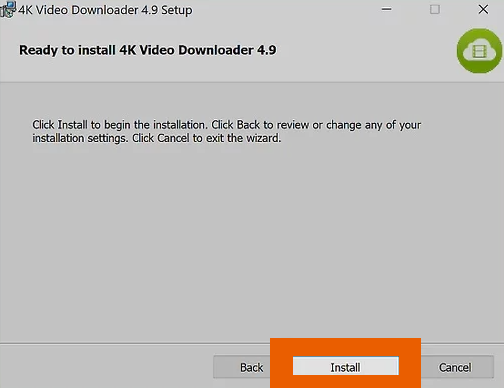
Вот как вы можете загружать видео с YouTube на Mac, используя расширение для Chrome.:
Вот как вы можете загружать видео с YouTube на Mac с помощью расширения в Firefox.:
Всегда важно искать другие источники, чтобы увидеть, что большинство пользователей считают подходящим. Reddit — одна из лучших платформ для этого. Метод номер один для загрузки видео с YouTube, рекомендованных пользователями Reddit, — это VLC Media Player. На самом деле, у него было почти 40 голосов! Вот фрагмент из поста:
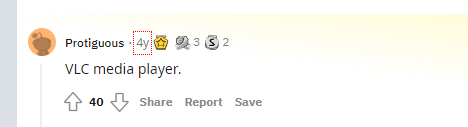
Да это так. Если вы не хотите использовать какое-либо программное обеспечение для загрузки видео с YouTube, вот несколько веб-сайтов, которые вы можете посетить:
Убедитесь, что вы подключены к FastestVPN при посещении этих сайтов. Это просто превентивная мера для обеспечения безопасности и конфиденциальности в Интернете.
Теперь вы знаете, как загружать видео с YouTube несколькими способами на свой смартфон Windows, iOS и Android, Mac или в браузере. Всегда помните, что загрузка видео с YouTube нарушает законы об авторском праве, особенно в зависимости от того, как вы их используете.
Помимо использования любого из перечисленных выше методов, мы рекомендуем вам использовать впн для онлайн-защиты и конфиденциальности. Кроме того, есть определенные видео, к которым вы не сможете получить доступ из-за географических ограничений. В этом может помочь впн.
© Copyright 2024 Самый быстрый впн - Все права защищены.


Не пропустите эту сделку, она поставляется с Менеджером паролей БЕСПЛАТНО.
На этом веб-сайте используются файлы cookie, чтобы мы могли предоставить вам наилучшие возможности для пользователей. Информация о файлах cookie хранится в вашем браузере и выполняет такие функции, как распознавание вас, когда вы возвращаетесь на наш сайт, и помогаете нашей команде понять, какие разделы веб-сайта вы найдете наиболее интересными и полезными.
Строго необходимое Cookie должно быть включено всегда, чтобы мы могли сохранить ваши настройки для настроек cookie.
Если вы отключите этот файл cookie, мы не сможем сохранить ваши предпочтения. Это означает, что каждый раз, когда вы посещаете этот сайт, вам нужно снова включить или отключить файлы cookie.


